公開 : 2023/06/26 : 2023/07/10

原稿に書かれているTCを抽出して、Premiere Pro CCのキャプションクリップになるxmlファイルが作られます。
初めて使う方は、
配布用シートを入手しテロップ原稿をCSVファイルに変換してください。
また、原稿をPremiere ProCCのPSDクリップに変換するページも作りました。 >> Text to Clip PSD へ移動
Text to CaptionClip
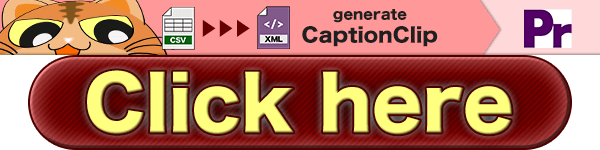
ここにxmlテキストが表示されます。
(ダウンロードできない方は「Copy」を押し、メモ帳かテキストエディットに貼り付けて拡張子を「.xml」に変更。)
・Premiere Pro CC2022:まだ検証中
・Premiere Pro CC2023:動作確認済み
※必ず動くことを保証したものではありません。最終的にご自身のPCで確認をお願いします。
1秒未満のタイムに2つ以上マーカーがある場合、1クリップにまとまります。
キャプションクリップは、次のキャプションクリップに重なる前まで、または5秒のクリップになります。
どんな時に使うのか画像にしました。
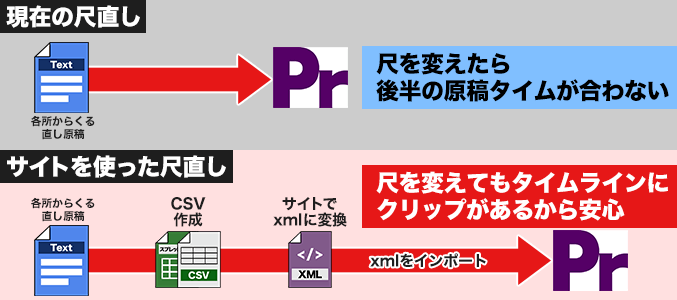
タイムラインにクリップとして残るので、原稿とシーケンスのタイムが合わなくなるのを防いでくれます。
また配布しているスプレッドシートは、マーカー書き出しにも対応しているので大量のマーカーを整理したい時にも便利だと思います。
Premiere Pro CC2023(Bata版)はキャプションクリップからエッセンシャルグラフィックスに戻すこともできるらしいので、そうなればテロップ入れにも使えそうですね。(エッセンシャルグラフィックス重すぎ問題も解決するかも?)
このワークフローに興味がある方のために、記事をいくつか作りましたので参考にしていただけたら幸いです。
・ マーカーや直し原稿からキャプションクリップを作成する
・バグや不備はTwitterで教えてください。定期的にサイトのアップデート情報なども発信します。
Q&A
Q.スプレッドシートを使わずに、テロップ原稿をcsvファイルに変換できませんか?
A.テロップ原稿は人によって書き方がバラバラのため難しいです。配布しているスプレッドシートに当てはめて確認しながら作成してください。
Q.Premiere Pro CCのバージョンによってバグが発生することはありますか?
A.はい。現在、Premiere Pro CC2022,2023では動作確認ができております。それ以外のバージョンではバグが起こる可能性は否定できません。使っているバージョンで検証してから実務で使うことを推奨します。
Q.スプレッドシートを自分のドライブに入れる方法がわかりません。
A.こちらの記事に自身のドライブにコピーするまでの過程を書きましたので参考にしてください。










